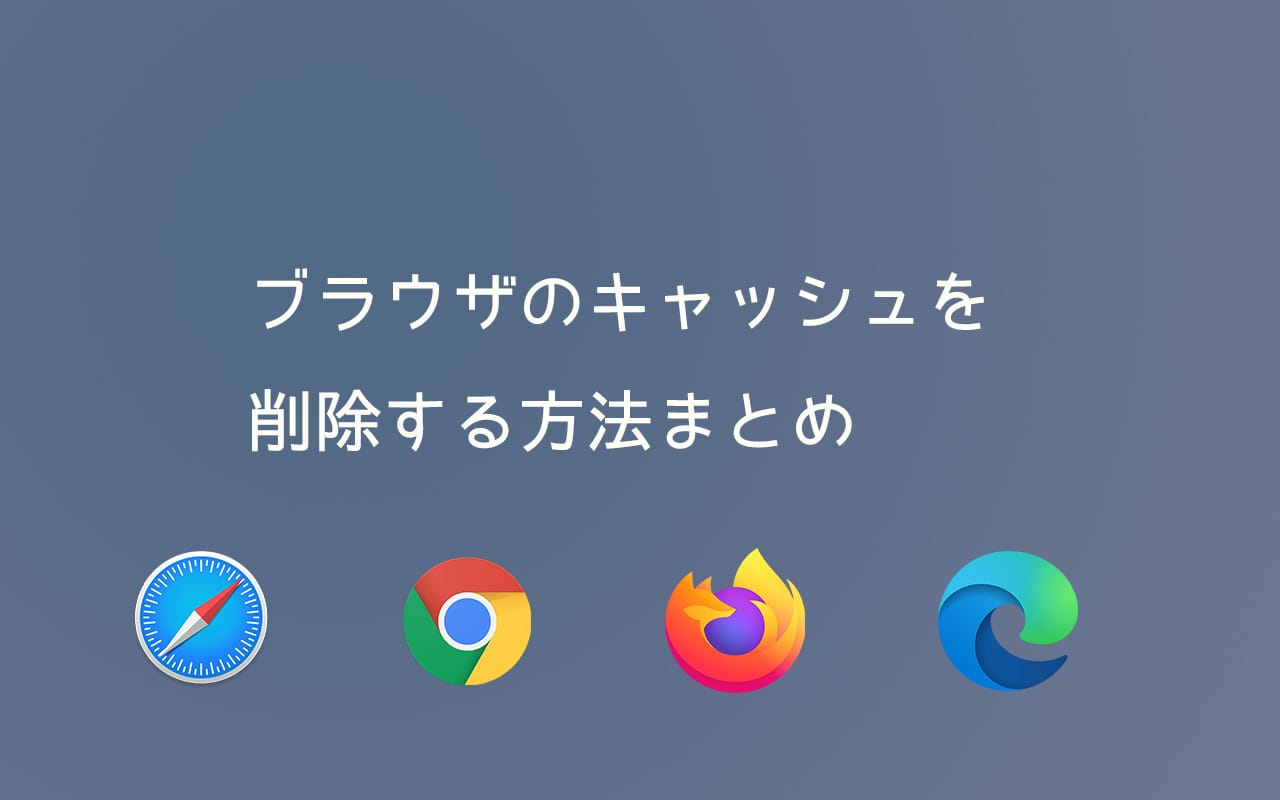クライアントワークでウェブサイトの修正をした後、取引先に確認をお願いするとき。
「修正したのでご確認ください」とお願いすると、「直ってないんだけど」って言われて、「ブラウザを更新をクリックして最新状態にして確認してください」と案内するのはあるあるな話ですよね。
「修正したのにブラウザで確認しても直っていない」原因はキャッシュが残っているからです。
このブラウザキャッシュを削除する方法について、PCとスマホの各ブラウザごとにまとめました。
ブラウザキャッシュとは
まず基礎知識として。
ブラウザキャッシュはインターネット一時ファイルとも言われます。簡単にはアクセスしたサイトのデータを一時的に保存しておくブラウザの機能です。
次回またアクセスした際にはその保存されているデータが呼び出され素早く表示することができるというメリットがあります。
最近はPCというよりはスマホなどの接続の方が、データ通信量が通信費にも大きく関わるので重要性が増しているかもしれません。
でもスマホだと更新しても一向に最新の状態にならなかったりしますね。そんな時にわざわざキャッシュを削除しなくてはいけないのです。
【iOS】Safariのキャッシュを削除する方法
まずはiPhone(iOS)Safariでのキャッシュ削除です。「設定」アプリを開いてSafariを選択します。
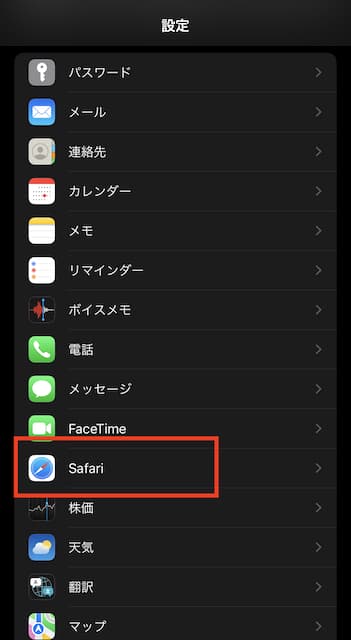
下の方までスクロールすると「履歴とWebサイトデータを消去」があります。
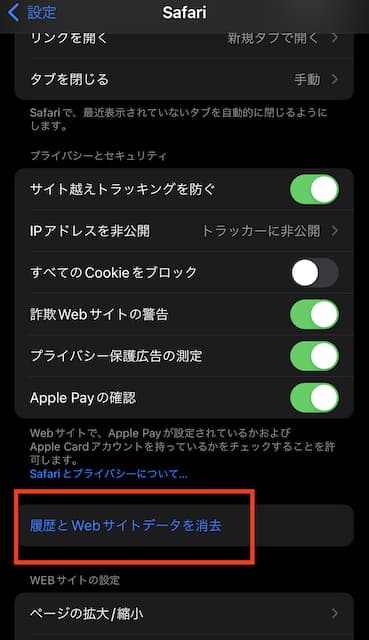
ここで消去すると、履歴も全部消えてしまいます。もし消したくないデータがある場合は、一番下までスクロールして「詳細」を選びます。
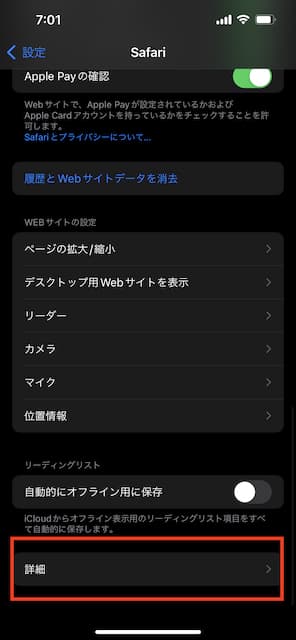
Webサイトデータをタップします。
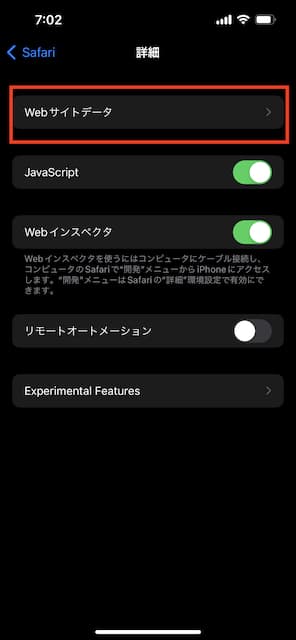
Webサイトとデータの一覧が表示されるので、消したいサイトのデータの「-」アイコンをタップします。
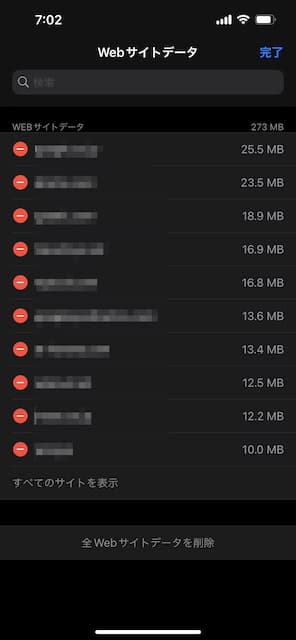
削除が出てきてそれをタップすれば完了です。
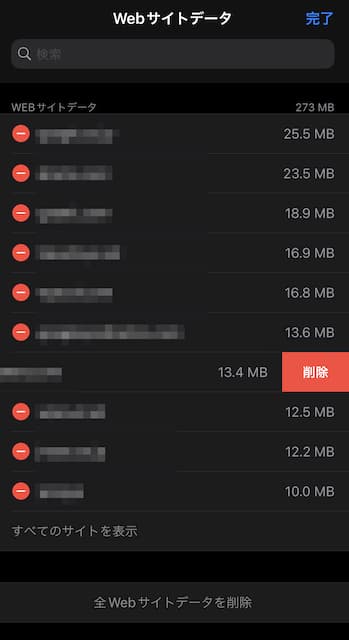
【iOS】Google Chromeのキャッシュを削除する方法
iPhoneのGoogle Chromeのキャッシュ削除はChromeを開いて、右下の「・・・」アイコンをタップし、「設定」を開きます。
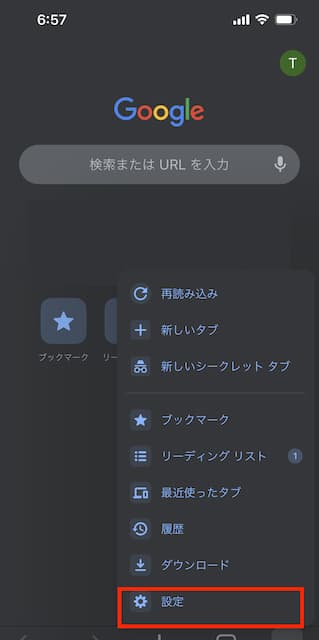
プライバシーを選択します。
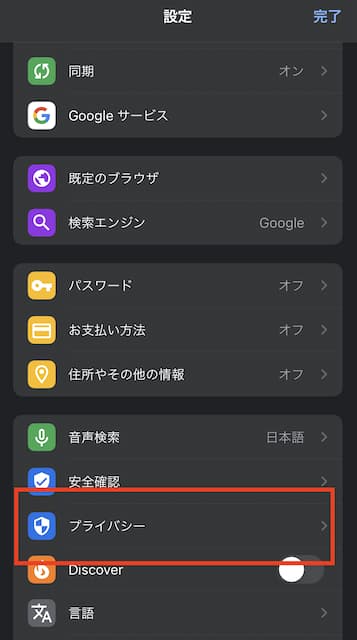
「閲覧履歴データの削除」をタップします。
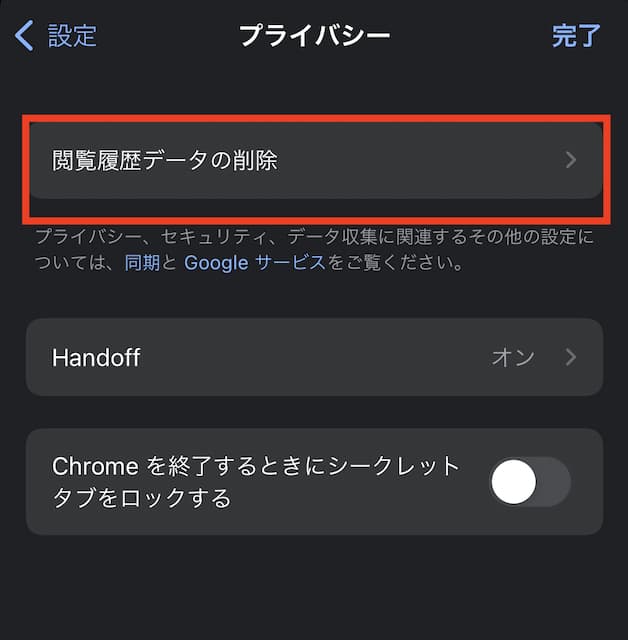
「キャッシュされた画像とファイル」を選び、「閲覧履歴データの削除」をタップするとキャッシュ削除されます。
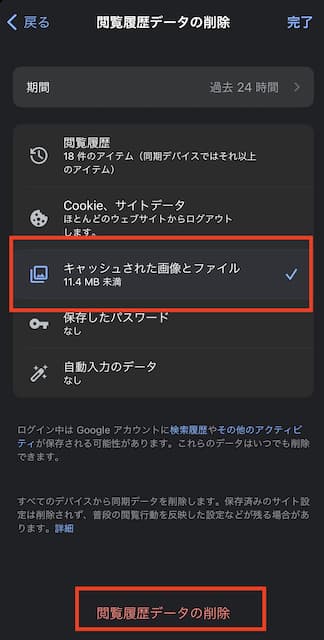
【Android】Google Chromeのキャッシュを削除する方法
Android版のGoogle Chromeのキャッシュ削除です。
Google Chromeの右上にある設定アイコン(●が縦に3つ並んでるアイコン)をタップして「設定」を開きます。
その中にある「プライバシーとセキュリティ」をタップします。
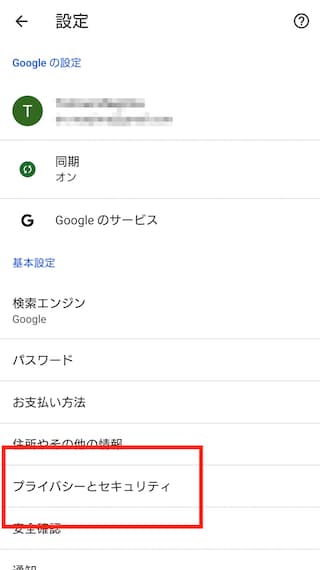
閲覧履歴データの削除をタップします。
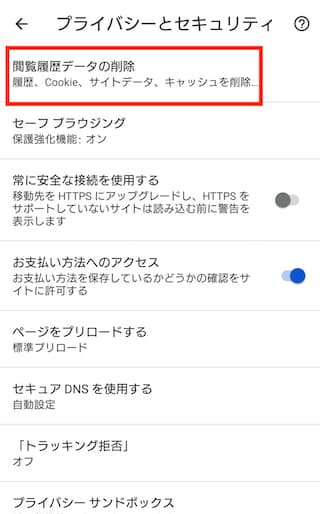
キャッシュされた削除とファイルにチェックを入れて「データを削除」します。
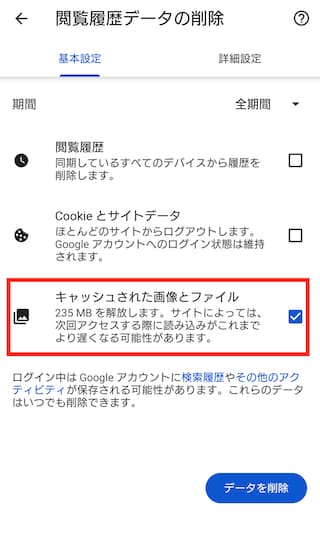
【PC】Safariのキャッシュを削除する方法
Mac OSXのSafariでキャッシュを削除する方法はごく簡単です。
開発メニューから「キャッシュを空にする」を選ぶだけ。
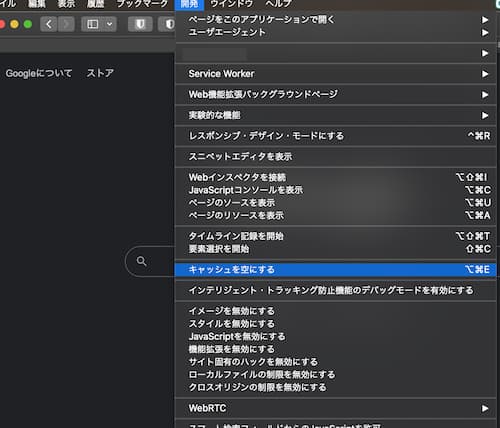
Safariの「開発」メニューが表示されていない場合は、
Safari 環境設定メニュー > 詳細 > 「メニューバーに”開発”メニューを表示」にチェック入れます。
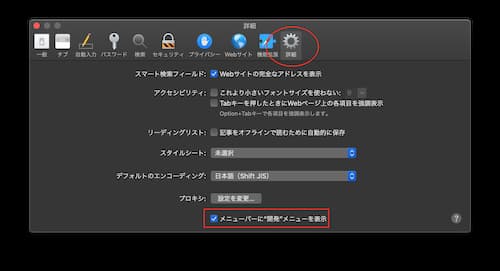
【PC】Google Chromeのキャッシュを削除する方法
MacのGoogle Chromeでのキャッシュを削除する方法ですが、WindowsのChromeでも同じと思います。
設定メニューを開き、プライバシーとセキュリティを選択すると、「閲覧履歴データの削除」があります。
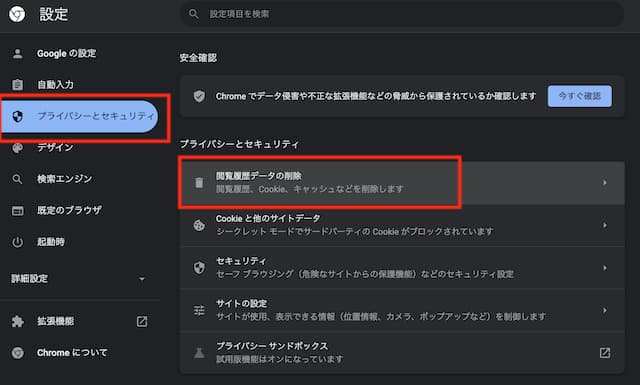
閲覧履歴データの削除のウィンドウが開くので「キャッシュされた画像とファイル」にチェックを入れ「データを削除」で削除されます。
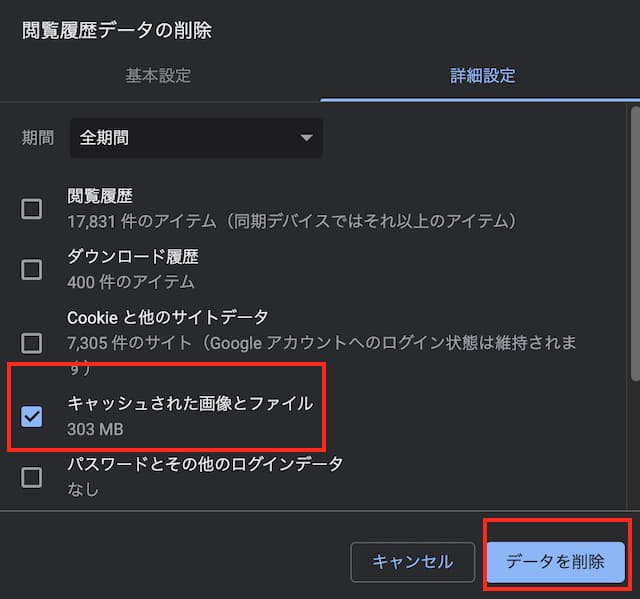
Chrome拡張機能「Clear Cache」も便利です
普段Chromeで制作をしているとキャッシュクリアでメニューを開くのは面倒なので「Clear Cache」という拡張機能を使っています。
ボタンひとつでキャッシュクリアしてくれるので重宝しています。

【PC】Microsoft Edgeでキャッシュを削除する方法
Microsoft Edgeでは、右上の「・・・」ボタンから「設定」を選びます。
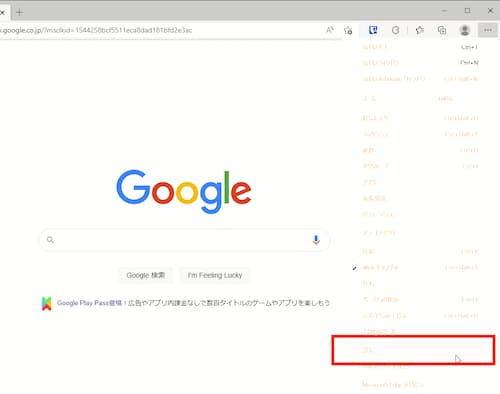
「プライバシー、検索、サービス」の下の方に「閲覧データをクリア」という箇所があります。
「今すぐ閲覧データをクリア」の「クリアするデータの選択」をクリックします。
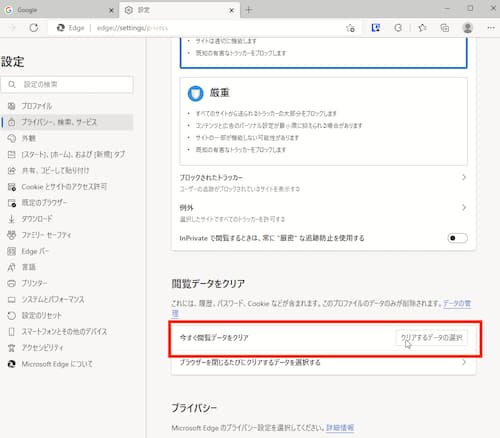
「キャッシュされた画像とファイル」にチェックを入れて「今すぐクリア」で削除完了です。
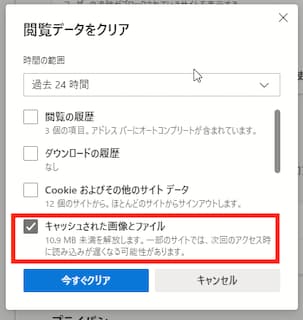
おまけ:Internet Explorerでキャッシュ削除する方法
最近はサポートも終了して徐々に役目を終えつつあるInternet Explorerです。
「ツール」から「インターネットオプション」を選択します。
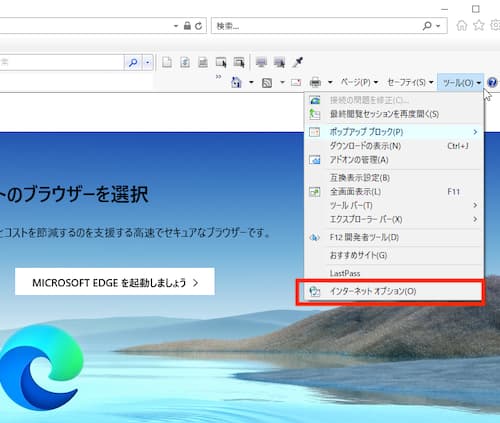
「全般」タブの下の方に「閲覧の履歴」があります。
「設定」をクリックします。
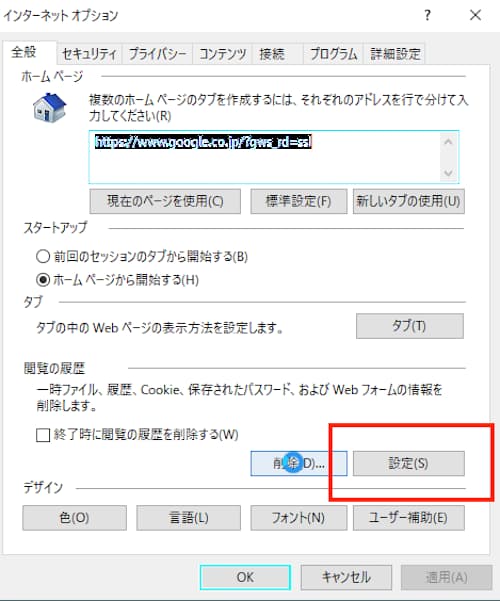
削除するデータの種類を選択できるので、「インターネット一時ファイルおよびWebサイトのファイル」にチェックを入れて「削除」します。
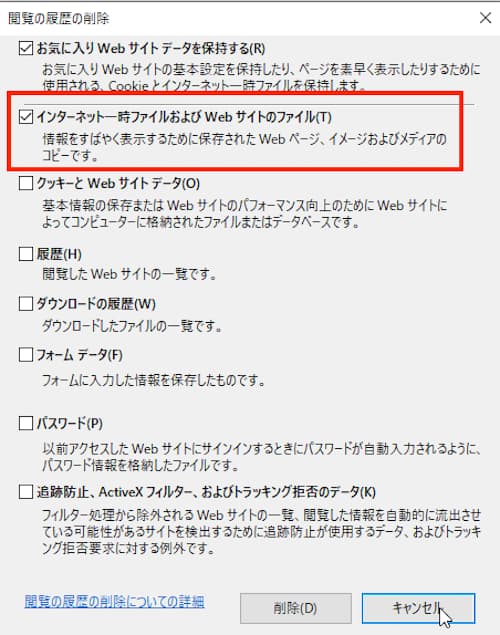
以上、主要なデバイス、ブラウザのキャッシュクリアをする方法でした。
スマホだとたまにどこにあったか分からなくなってしまうので整理できてよかった。。。